MATLAB-プロット
関数のグラフをプロットするには、次の手順を実行する必要があります −
- <リ>
x を定義する 、値の範囲を指定して 変数 x について 、関数がプロットされる
<リ>関数 y =f(x) を定義します
<リ>プロットを呼び出す コマンド、plot(x, y) として
次の例は、概念を示しています。単純な関数 y =x をプロットしてみましょう x の値の範囲は 0 から 100 で、増分は 5 です。
スクリプト ファイルを作成し、次のコードを入力します −
x = [0:5:100]; y = x; plot(x, y)
ファイルを実行すると、MATLAB は次のプロットを表示します −
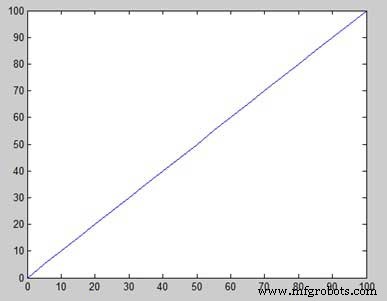
関数 y =x 2 をプロットするために、もう 1 つの例を見てみましょう。 .この例では、同じ関数で 2 つのグラフを描画しますが、2 回目では、increment の値を減らします。増分を減らすと、グラフが滑らかになることに注意してください。
スクリプト ファイルを作成し、次のコードを入力します −
x = [1 2 3 4 5 6 7 8 9 10]; x = [-100:20:100]; y = x.^2; plot(x, y)
ファイルを実行すると、MATLAB は次のプロットを表示します −
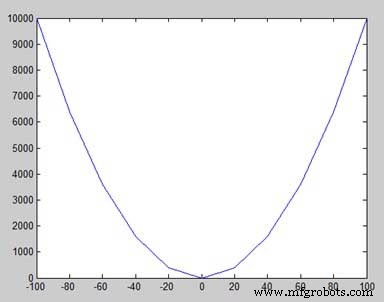
コード ファイルを少し変更し、インクリメントを 5 に減らします −
x = [-100:5:100]; y = x.^2; plot(x, y)
MATLAB はより滑らかなグラフを描画します −
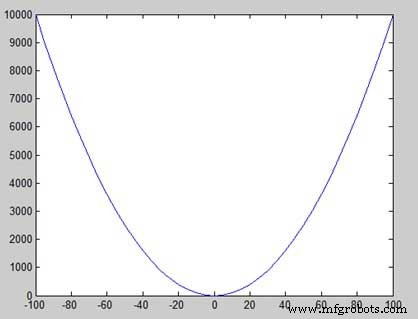
グラフにタイトル、ラベル、グリッド線、スケーリングを追加する
MATLAB では、タイトル、x 軸と y 軸に沿ったラベル、グリッド線を追加し、軸を調整してグラフを整えることができます。
- <リ>
xlabel と ylabel コマンドは、x 軸と y 軸に沿ってラベルを生成します。
<リ>タイトル コマンドを使用すると、グラフにタイトルを付けることができます。
<リ>グリッド コマンドを使用すると、グラフにグリッド線を配置できます。
<リ>軸が等しい コマンドを使用すると、両方の軸に同じ倍率とスペースを使用してプロットを生成できます。
<リ>軸スクエア コマンドは正方形のプロットを生成します。
例
スクリプト ファイルを作成し、次のコードを入力します −
x = [0:0.01:10];
y = sin(x);
plot(x, y), xlabel('x'), ylabel('Sin(x)'), title('Sin(x) Graph'),
grid on, axis equal
MATLAB は次のグラフを生成します −
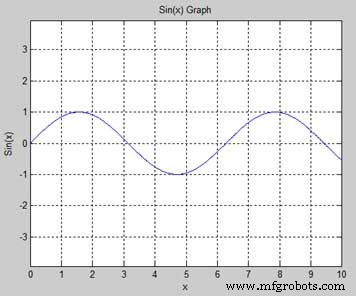
同じグラフに複数の関数を描画
同じプロットに複数のグラフを描画できます。次の例は、概念を示しています-
例
スクリプト ファイルを作成し、次のコードを入力します −
x = [0 : 0.01: 10];
y = sin(x);
g = cos(x);
plot(x, y, x, g, '.-'), legend('Sin(x)', 'Cos(x)')
MATLAB は次のグラフを生成します −
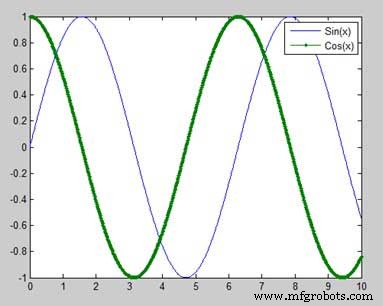
グラフの色の設定
MATLAB は、グラフを描画するための 8 つの基本的な色オプションを提供します。次の表は、色とそのコードを示しています −
| コード | 色 |
|---|---|
| w | 白 |
| k | ブラック |
| b | ブルー |
| r | レッド |
| c | シアン |
| g | 緑 |
| 分 | マゼンタ |
| y | イエロー |
例
2 つの多項式のグラフを描いてみましょう
- <リ>
f(x) =3x 4 + 2x 3 + 7x 2 + 2x + 9 と
<リ>g(x) =5x 3 + 9x + 2
スクリプト ファイルを作成し、次のコードを入力します −
x = [-10 : 0.01: 10]; y = 3*x.^4 + 2 * x.^3 + 7 * x.^2 + 2 * x + 9; g = 5 * x.^3 + 9 * x + 2; plot(x, y, 'r', x, g, 'g')
ファイルを実行すると、MATLAB は次のグラフを生成します −

軸スケールの設定
軸 コマンドを使用すると、軸のスケールを設定できます。次の方法で axis コマンドを使用して、x 軸と y 軸の最小値と最大値を指定できます −
axis ( [xmin xmax ymin ymax] )
次の例はこれを示しています-
例
スクリプト ファイルを作成し、次のコードを入力します −
x = [0 : 0.01: 10]; y = exp(-x).* sin(2*x + 3); plot(x, y), axis([0 10 -1 1])
ファイルを実行すると、MATLAB は次のグラフを生成します −
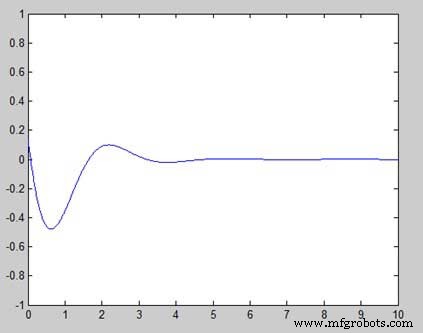
サブプロットの生成
同じ Figure 内に一連のプロットを作成する場合、これらの各プロットはサブプロットと呼ばれます。 サブプロット コマンドは、サブプロットの作成に使用されます。
コマンドの構文は −
subplot(m, n, p)
ここで、私 そしてn プロット配列の行数と列数、および p 特定のプロットを置く場所を指定します。
subplot コマンドで作成された各プロットは、独自の特性を持つことができます。次の例は、概念を示しています-
例
2 つのプロットを生成しましょう −
y =e −1.5x sin(10x)
y =e −2x sin(10x)
スクリプト ファイルを作成し、次のコードを入力します −
x = [0:0.01:5];
y = exp(-1.5*x).*sin(10*x);
subplot(1,2,1)
plot(x,y), xlabel('x'),ylabel('exp(–1.5x)*sin(10x)'),axis([0 5 -1 1])
y = exp(-2*x).*sin(10*x);
subplot(1,2,2)
plot(x,y),xlabel('x'),ylabel('exp(–2x)*sin(10x)'),axis([0 5 -1 1])
ファイルを実行すると、MATLAB は次のグラフを生成します −

MATLAB



